الجوال
مشاركة انترنت الواي فاي من الهاتف دون عناء!
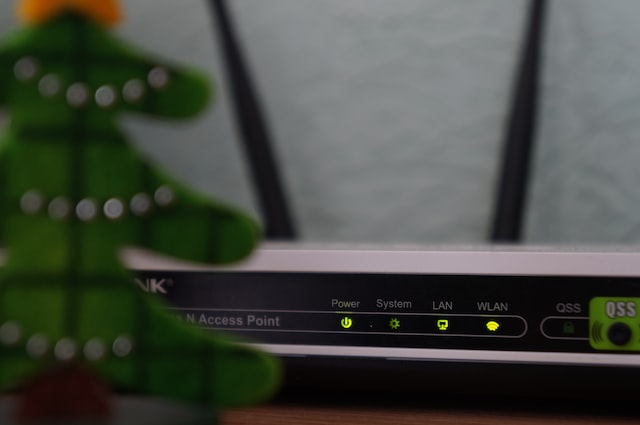
مشاركة انترنت الواي فاي من الهاتف نقدمها لكم اليوم عبر بسيط دوت كوم، لان الكثير لا يعرف كيفية أداء هذه العملية المهمة جدا.
مشاركة انترنت الواي فاي من الهاتف
- ميزة ووظيفة Wi-Fi Repeater غير موجودة في أجهزة وهواتف Android بشكل افتراضي،
- لكن بعض الشركات المصنعة تقدم هذه الميزة في هواتفهم، مثل Samsung التي توفرها في Galaxy S7 و Galaxy S7 Edge ميزة كما هي موجودة في جالكسي S8 وهاتف جالكسي S8 بلس.
- وبالمثل، يمكن استخدامه أيضًا على هاتفك يسمى Honor 6X “جسر Wi-Fi”.
- الهدف الأول والأخير من هذا التفسير هو تعزيز إشارة Wi-Fi من خلال أي هاتف يعمل بنظام Android.
- على سبيل المثال، قد لا يتمكن جهاز التوجيه (المودم) من تغطية المنزل بأكمله، وفي هذه الحالة تكون ميزة ترحيل إشارة Wi-Fi هي الحل الأفضل لتعزيز إشارة Wi-Fi وتشغيل الإنترنت على باقي الجهاز أو الهواتف التي لا يمكنها قراءة إشارات Wi-Fi، والتي سنتعرف عليها في هذا المقال.
- ولكن السؤال المطروح الآن، كيف تعيد تشغيل الواي فاي من خلال أندرويد ..؟ لحسن الحظ، يحتوي سوق Google Play على العديد من التطبيقات المصممة لمساعدة مستخدمي هواتف وجهاز Android على تعزيز إشاراتهم شبكة Wi-Fi وإعادة بثها إلى الهواتف المحمولة والأجهزة الأخرى بدون بعض المعدات المتخصصة من نقطة الوصول إلى أجهزة الشبكة الأخرى.
- سنقدم لك أحد هذه التطبيقات، والذي يعتبر الأفضل حتى الآن، وهو تطبيق NetShare pro.
تكرار إشارة Wi-Fi ومشاركة Wi-Fi عبر التطبيق NetShare pro
- يوجد إصداران من هذا التطبيق، الإصدار الأول مجاني تمامًا وبه وظائف قليلة ويمكن تحميلة من هنا، أبرزها مشاركة وإعادة بث الشبكة إلى الهواتف والأجهزة المحمولة الأخرى،
- يستغرق الأمر عشر دقائق فقط لتقوية شبكة Wi-Fi، وبعد ذلك سيتعين عليك دفع ثمن إصدار الشراء،
- بينما يتوفر الإصدار الثاني مقابل رسوم مع العديد من الميزات هذه الميزة غير متوفرة في الإصدار المجاني.
- فقط بعد تنزيل التطبيق وتثبيته على هاتفك، يمكنك تحديد خيار “مشاركة اتصال الإنترنت” لمشاركة الإنترنت وتعزيز إشارة Wi-Fi الخاصة بك مع جميع الهواتف والأجهزة القريبة منك.
- تعرف لا يمكنك تغيير اسمك أو كلمة مرورك في التطبيق، وسيقوم التطبيق ببث على الويب بمجرد أن يبدأ ويظهر على الأجهزة الأخرى، وعندما تضغط عليه وتدخل كلمة المرور الخاصة بك، سيعمل الإنترنت على الفور.
- إذا كنت ترغب في استخدام مكرر Wi-Fi مع جهاز الكمبيوتر الخاص بك، فعليك أولاً ضبط الإعدادات على جهاز الكمبيوتر الخاص بك من خلال الانتقال إلى لوحة التحكم، ثم النقر فوق خيار “الشبكة والإنترنت”، ثم النقر فوق “الانتقال إلى خيارات الإنترنت” ثم التوصيلات.
- “” أخيرًا، انقر فوق “خيارات إعدادات LAN”، وأدخل عنوان IP هذا 192.168.49.1، وأدخل 8282 في مربع المنفذ، واحفظ الإعدادات.
كيفية مشاركة WiFi من هاتفك إلى أجهزة متعددة بدون برامج
- مشاركة واي فاي عبر البلوتوث استخدم اتصال Wi-Fi لتوصيل هاتفك بالإنترنت، ثم يمكنك تكوين الاتصال للمشاركة عبر البلوتوث، وتعد مشاركة الإشارات اللاسلكية أمرًا رائعًا إذا كنت بالخارج أو لا تتوفر لديك إمكانية الوصول إلى الإنترنت، إنه أمر رائع إذا كنت يتم توصيل هاتف أو كمبيوتر معين بالإنترنت عندما تكون لديك مشكلات، فهذا اختيار جيد عادة.
- أولاً، من خلال فتح إعدادات البلوتوث للهاتف المتصل بنقطة Wi-Fi والهاتف الآخر، نريد الاتصال بالإنترنت عبر البلوتوث.
- الخطوة التالية هي إقران الهاتفين وتوصيلهما معًا.
- ثم انتقل إلى إعدادات البلوتوث أعلى الهاتف، والمشار إليها برمز الترس،
- حدد قيود البلوتوث للهاتف الأول والهاتف الثاني.
- ثم الخطوة الأخيرة، ارجع إلى البلوتوث الخاص بالهاتف الذي نريد الاتصال بالإنترنت من هاتف آخر عبر البلوتوث والضغط لفترة طويلة على علامة البلوتوث،
- ستظهر قائمة بالهواتف المقترنة بالبلوتوث، ثم نضغط على الهاتف نريد الاتصال بالإنترنت من خلاله.
عند القيام بذلك، يمكنك استخدام Bluetooth على الكمبيوتر المحمول أو الكمبيوتر الشخصي أو الجهاز اللوحي أو أي جهاز آخر للاتصال بهاتفك والاستفادة من اتصاله بالإنترنت والاتصال بجهاز الكمبيوتر الشخصي الذي يعمل بنظام Windows:
- افتح الإعدادات، ثم افتح الأجهزة والطابعات على جهاز الكمبيوتر الخاص بك.
- انقر بزر الماوس الأيمن فوق الرمز الذي يمثل هاتفك
- حدد خيار الاتصال باستخدام، ثم Access Point.
- أنت على استعداد لبدء تصفح الإنترنت.
سيؤدي تطبيق أي من الطرق المذكورة أعلاه إلى إكمال بث Wi-Fi وتحسين الإشارة من خلال هاتف وجهاز Android.
إذا كنت ترغب في تسهيل الأمر على نفسك وترغب في مشاركة WiFi مع الأجهزة الأخرى أثناء اتصال هاتفك بشبكة WiFi،
قد يهمك





